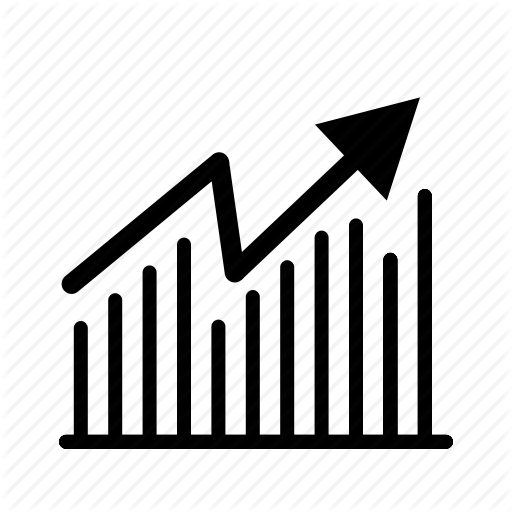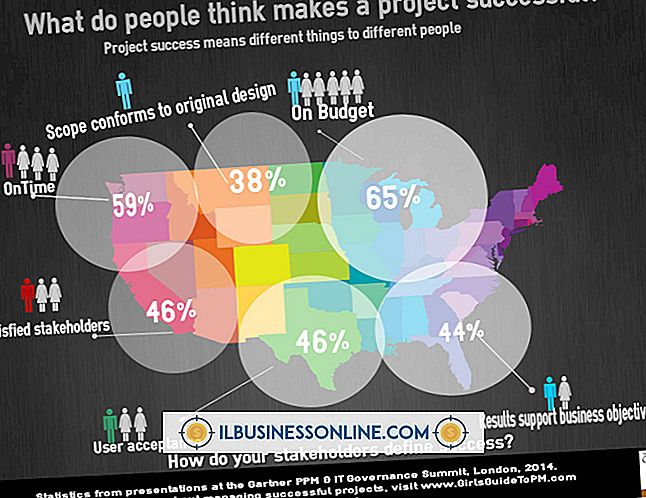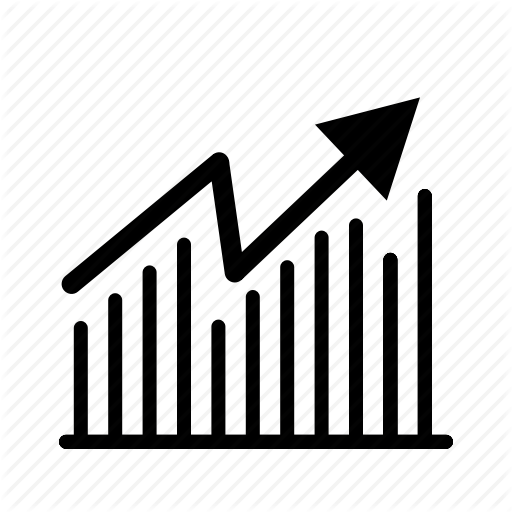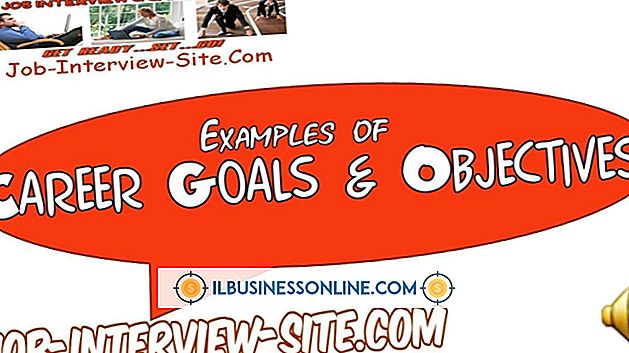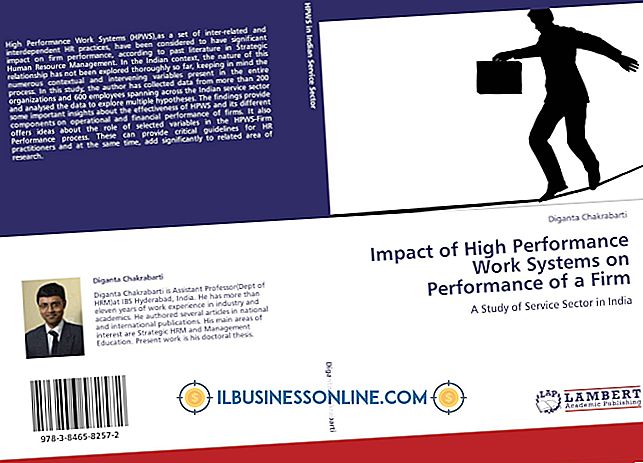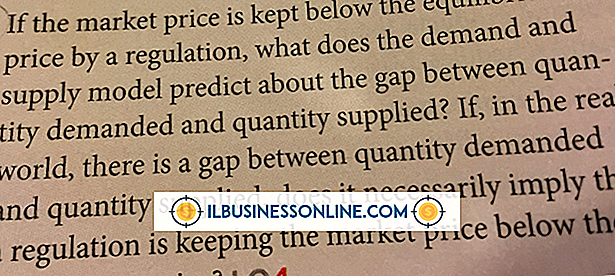Cómo deshabilitar la búsqueda rápida en Outlook

Windows incluye el servicio de búsqueda de Windows que habilita la búsqueda instantánea en cualquier carpeta de Outlook. La desactivación de este servicio de búsqueda en Windows desactivará el cuadro de búsqueda rápida de Outlook que filtra el correo electrónico y el contenido. Si el tiempo de respuesta de su computadora parece ralentizarse o los resultados de la búsqueda son inexactos, deshabilitar este servicio puede resolver estos problemas. La deselección de este servicio también mostrará un mensaje para habilitar el servicio de búsqueda de Windows que acaba de deshabilitar. Para detener este aviso repetitivo, la cinta de Herramientas de búsqueda de Outlook incluye una opción para darle a su panel una apariencia más optimizada a medida que continúa con sus tareas.
Windows
1.
Presione y mantenga presionada la tecla "Windows" y presione "X" para abrir el menú Enlace rápido, y luego seleccione "Panel de control".
2.
Haga clic en "Programas y características" para abrir la ventana, y luego haga clic en "Activar o desactivar las características de Windows" en la barra lateral para mostrar la ventana de Características de Windows con la lista de verificación desplazable. Haga clic en el botón de desplazamiento; desplácese hacia abajo y luego haga clic para anular la selección de "Búsqueda de Windows". Haga clic en "Sí" si un cuadro de diálogo incluye una pregunta sobre la continuación de esta tarea.
3.
Haga clic en "Aceptar" para mostrar la barra de progreso. Haga clic en "Reiniciar ahora".
panorama
1.
Haga clic dentro de la barra de "Búsqueda instantánea" de Outlook en cualquier carpeta, como Correo o Calendario, para ver este mensaje: "El servicio de búsqueda de Windows no está instalado". Haga clic en Aceptar." Aparece un mensaje que indica "Haga clic aquí para activar la búsqueda instantánea" en el panel de búsqueda instantánea. No haga clic en este panel.
2.
Haga clic en la pestaña "Buscar" en la cinta Herramientas de búsqueda en la cinta de comando. Haga clic en "Herramientas de búsqueda" en el grupo de Opciones, y luego seleccione "Opciones de búsqueda" para abrir la ventana de Opciones de Outlook.
3.
Haga clic en "Buscar" en la barra lateral para mostrar el panel con las opciones de búsqueda instantánea. Haga clic para eliminar la marca de verificación de "Mostrar solicitud para habilitar la búsqueda instantánea" en la sección Fuentes. Haga clic en "Aceptar" y cierre el programa de Outlook.
4.
Abra el programa Outlook y haga clic dentro de la barra de "Búsqueda instantánea". La solicitud de mensaje ya no muestra "Haga clic aquí para activar la búsqueda instantánea".
Consejos
- Para habilitar la búsqueda de Windows, presione "Windows-X" y haga clic en "Panel de control" y "Programas y características". Haga clic en "Activar o desactivar las características de Windows" y haga clic en la casilla de verificación para seleccionar "Búsqueda de Windows". Haga clic en "Aceptar" y luego en "Reiniciar ahora".
- Si la pestaña Buscar de Outlook no está visible, haga clic en el cuadro "Búsqueda instantánea" para que aparezca la cinta Herramientas de búsqueda y la pestaña Buscar.
Advertencias
- La información en este artículo se aplica a Windows 8 Pro y Microsoft Outlook Home & Business 2013. Puede variar levemente o significativamente con otras versiones o productos.
- Si deselecciona la opción de búsqueda de Windows, se deshabilitarán algunos métodos abreviados de teclado de Windows 8 que acceden al contenido, los archivos y otros correos electrónicos. Por ejemplo, deshabilitar la Búsqueda de Windows evitará que el método abreviado de teclado "Windows-F" abra el acceso a Buscar para buscar archivos.